Konfigurieren von Tomcat in einer Mac-Umgebung
Wenn wir Webseiten auf MAC-Systemen anzeigen, verwenden wir im Allgemeinen Tomcat. Dies liegt daran, dass Apache nur statische Webseiten unterstützt, dynamische Webseiten wie ASP, PHP, CGI, JSP usw. jedoch Tomcat benötigen. Wie installiert man Tomcat auf Ihrem MAC? Jetzt werde ich Ihnen beibringen, wie Sie es installieren. Freunde in Not können sich darauf beziehen.
Vorwort
Ich glaube, Sie wissen ein wenig über Java Web und sind im Allgemeinen mit Tomcat vertraut. Apache ist ein gewöhnlicher Server Unterstützt nur HTML. Das heißt, normale Webseiten können PHP über Plug-Ins unterstützen und können auch mit Tomcat verbunden werden (einseitige Apache-Verbindung zu Tomcat, was bedeutet, dass auf Tomcat-Ressourcen über Apache zugegriffen werden kann. Tomcat kann nicht auf Appache-Ressourcen zugreifen). . Appache unterstützt nur statische Webseiten, dynamische Webseiten wie ASP, PHP, CGI, JSP usw. benötigen jedoch Tomcat, um sie zu verarbeiten. Werfen wir einen Blick auf die detaillierten Schritte unten.
1. Herunterladen
Melden Sie sich auf der offiziellen Website von Apache Tomcat an, klicken Sie auf Herunterladen und wählen Sie die Version aus, die Sie herunterladen möchten.
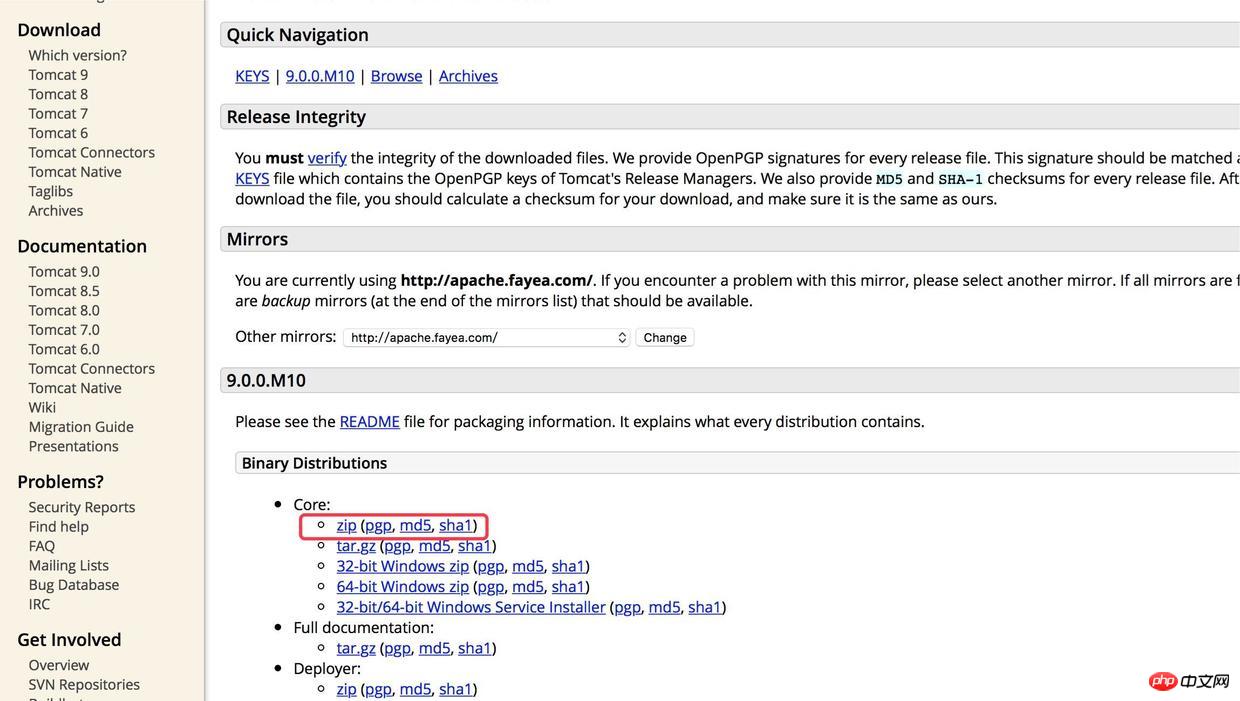
2. Legen Sie den lokalen Platzierungspfad fest
Rechtsklick auf den Finder –> Gehen Sie zum Ordner „~/Library/“, entpacken Sie das heruntergeladene Paket, nennen Sie es „Tomcat“ und legen Sie es hier ab.
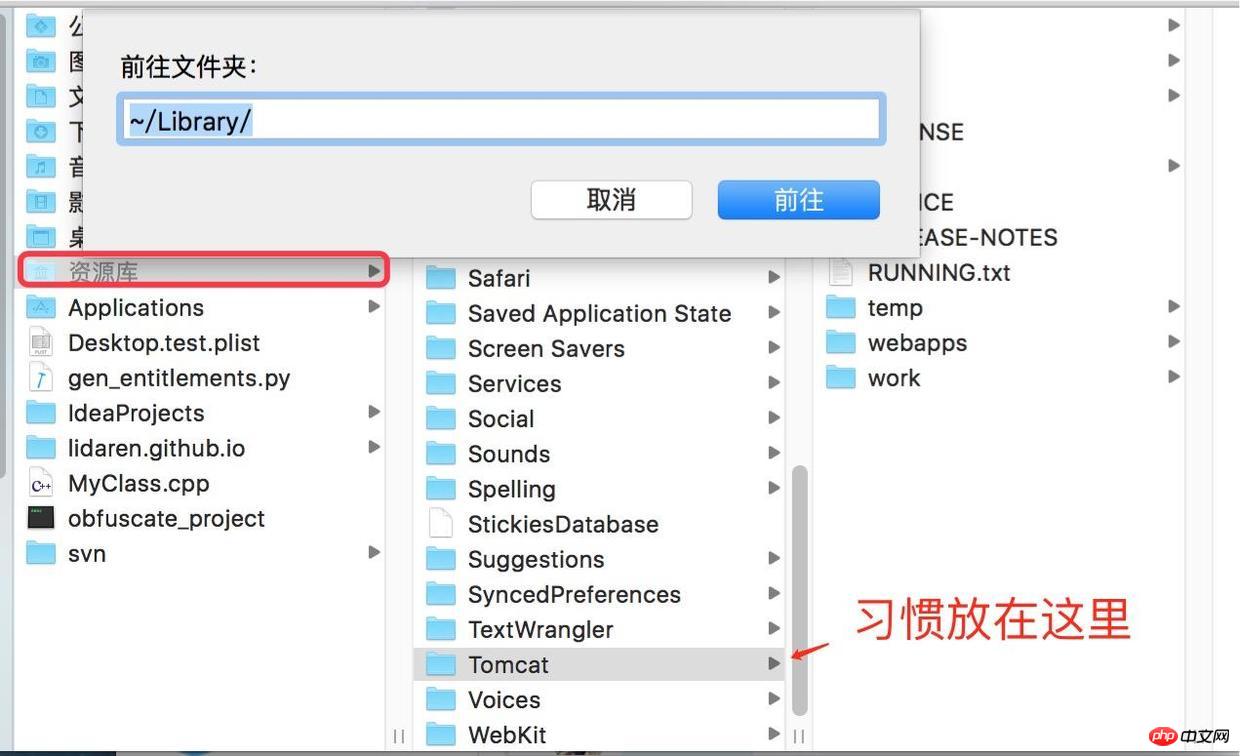
Tomcat-Pfad verhindern
3. Starten Sie Tomcat
Öffnen Sie das Terminal, cd /Users/apple/Library/Tomcat/bin (Hinweis: Wechseln Sie zum bin-Verzeichnis unseres Tomcat)
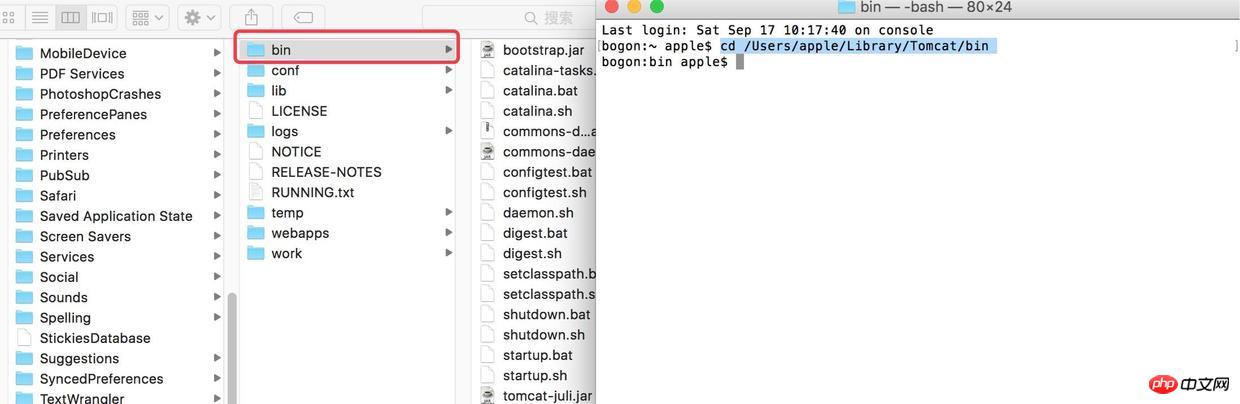
Öffnen Sie das Terminal und geben Sie „cd“ + „Leerzeichen“ ein, ziehen Sie dann den bin-Ordner in das Terminal und geben Sie ein Klicken Sie schnell auf die Eingabetaste
und geben Sie dann Folgendes ein: ./startup.sh , drücken Sie die Eingabetaste, und Sie können unseren eigenen Tomcat starten, wie unten gezeigt:
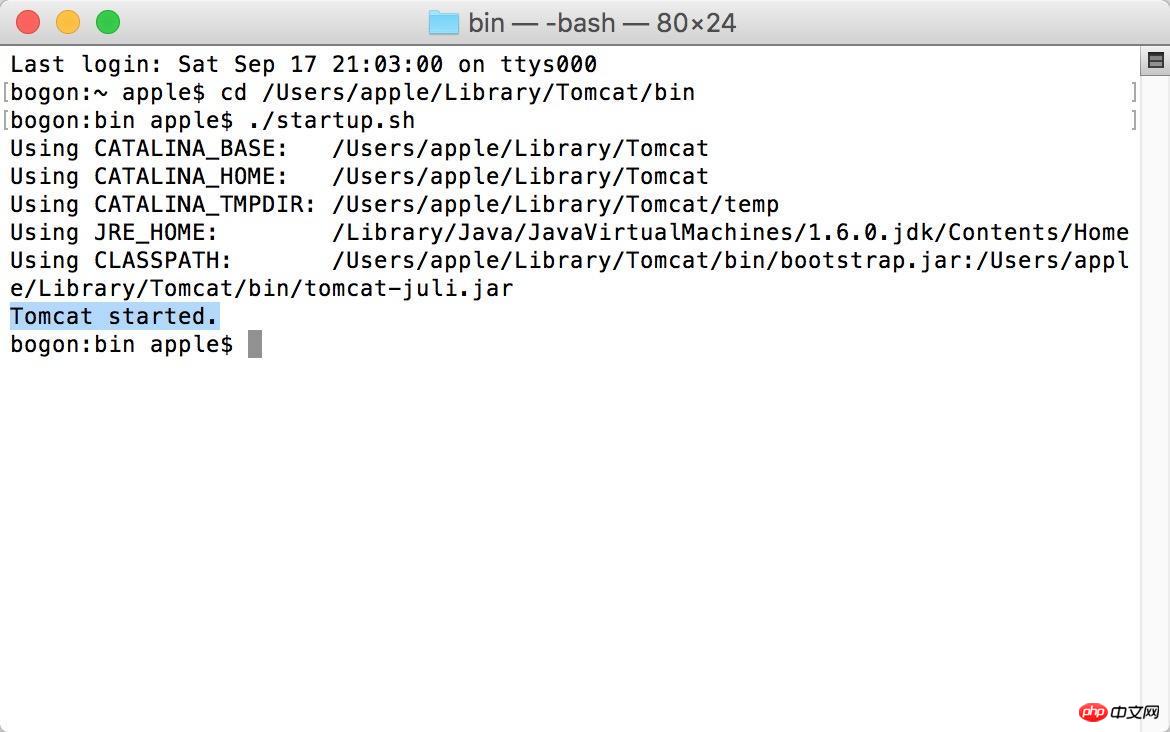
Erfolgreich starten
Öffnen Sie unseren Browser und geben Sie die URL ein http://localhost:8080/ Wenn eine Katze erscheint, beweist dies, dass die Konfiguration erfolgreich war~
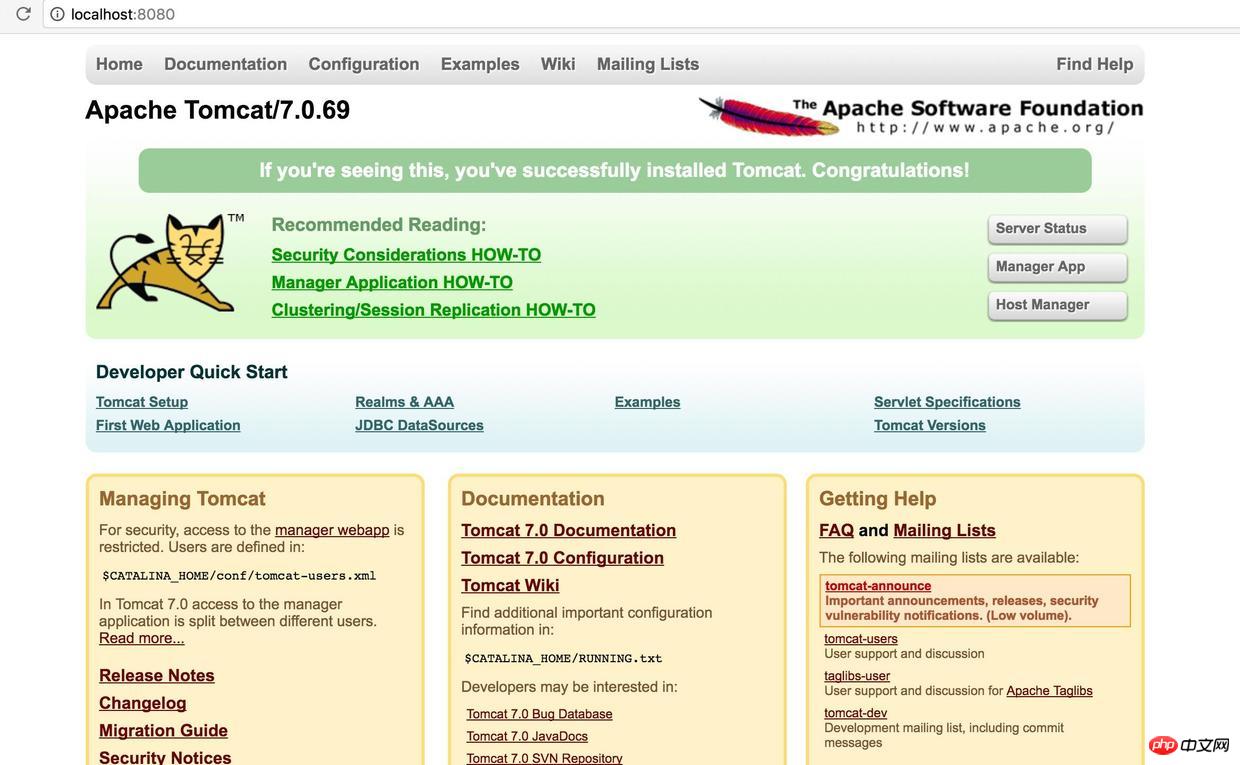
Instanzschnittstelle
4. Schließen Sie Tomcat
Geben Sie außerdem im Bin-Verzeichnis Folgendes ein: ./shutdown.sh + 回车 im Terminal, und fertig.
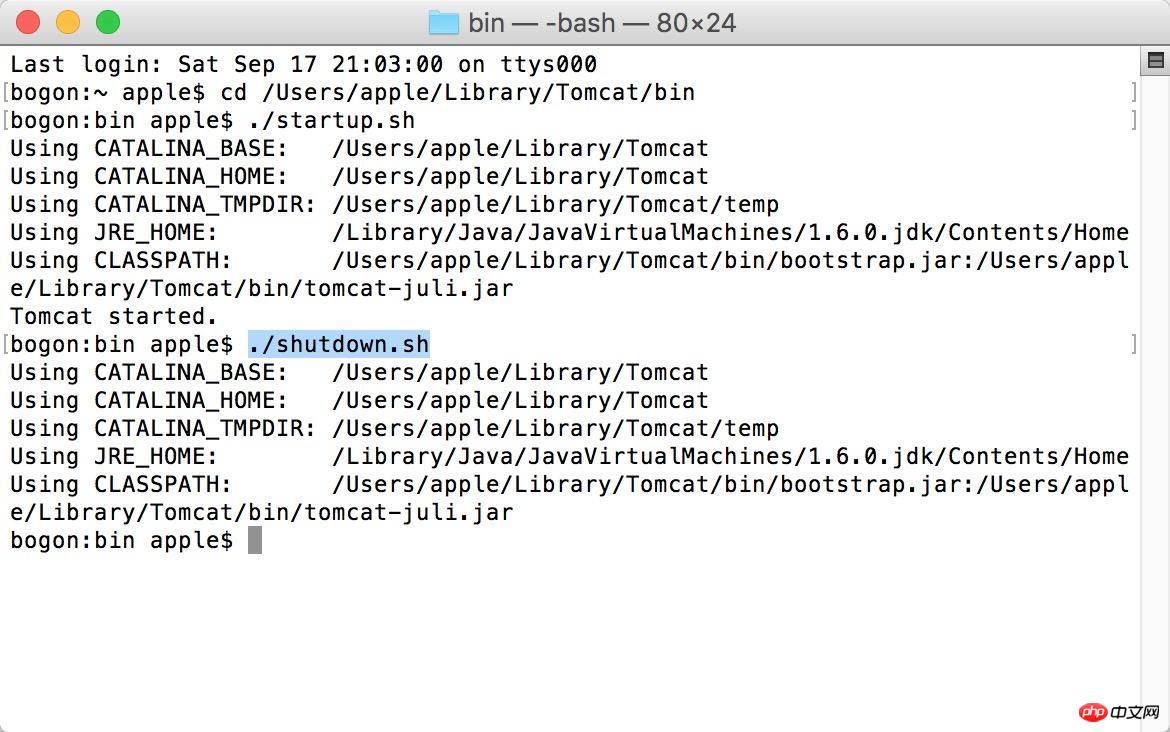
Tomcat schließen
5. Probleme, die während der Konfiguration auftreten können
1. Nach der Eingabe von startup.sh im Terminal erscheint etwas wie „Berechtigung verweigert“. Zu diesem Zeitpunkt müssen Sie die Berechtigungen für das Verzeichnis festlegen: Geben Sie sudo chmod 755 Library/Tomcat/bin/*.sh ein und drücken Sie die Eingabetaste, um das Lesen, Schreiben und Ausführen festzulegen Berechtigungen für die Datei;
Erklärung: sudo ist normalerweise der System-Superadministrator 755, was bedeutet, dass der Benutzer Lese-, Schreib- und Ausführungsberechtigungen für die Datei hat. Andere Personen in derselben Gruppe haben Ausführungs- und Leseberechtigungen , aber keine Schreibberechtigungen. Die Berechtigungen anderer Benutzer sind dieselben wie die von Personen in derselben Gruppe. 777 bedeutet, dass Benutzer, Gruppen und andere alle über Lese-, Schreib- und Ausführungsberechtigungen verfügen.
6. Struktur und Funktion des Tomcat-Verzeichnisses
|- bin: speichert Tomcat-Befehle.
catalina.bat-Befehl:
startup.bat-> catalina.bat start
shutdown.bat- >| - conf: speichert Tomcat-Konfigurationsinformationen. Die Datei server.xml ist die Kernkonfigurationsdatei.
|-lib: JAR-Paket, das die Ausführung von Tomcat-Software unterstützt. Es gibt auch technische Supportpakete wie Servlet, JSP
|-logs: Protokollinformationen des laufenden Prozesses
|-temp: temporäres Verzeichnis
|-webapps: Gemeinsame Ressourcen Inhaltsverzeichnis. Webanwendungsverzeichnis. (Beachten Sie, dass es nicht als separate Datei freigegeben werden kann)
|-work: das laufende Verzeichnis von Tomcat. Die beim Ausführen von JSP generierten temporären Dateien werden hier gespeichert
|- WebRoot: das Stammverzeichnis der Webanwendung
|- Statische Ressourcen (html+css+js+image+vedio)
|-WEB-INF: Schreibmethode korrigiert.
|-classes: (optional) Feste Schreibmethode. Klassenbytecodedateien speichern
|-lib: (optional) feste Schreibmethode. Speichern Sie JAR-Paketdateien.
|-web.xml
Hinweis: 1) Auf die Ressourcen im WEB-INF-Verzeichnis kann nicht zugegriffen werden über den Browser Direktzugriff
2) Wenn Sie auf die Ressourcen in WEB-INF zugreifen möchten, müssen Sie die Ressourcen in einer Datei namens web.xml konfigurieren.
Das obige ist der detaillierte Inhalt vonKonfigurieren von Tomcat in einer Mac-Umgebung. Für weitere Informationen folgen Sie bitte anderen verwandten Artikeln auf der PHP chinesischen Website!

Heiße KI -Werkzeuge

Undresser.AI Undress
KI-gestützte App zum Erstellen realistischer Aktfotos

AI Clothes Remover
Online-KI-Tool zum Entfernen von Kleidung aus Fotos.

Undress AI Tool
Ausziehbilder kostenlos

Clothoff.io
KI-Kleiderentferner

AI Hentai Generator
Erstellen Sie kostenlos Ai Hentai.

Heißer Artikel

Heiße Werkzeuge

Notepad++7.3.1
Einfach zu bedienender und kostenloser Code-Editor

SublimeText3 chinesische Version
Chinesische Version, sehr einfach zu bedienen

Senden Sie Studio 13.0.1
Leistungsstarke integrierte PHP-Entwicklungsumgebung

Dreamweaver CS6
Visuelle Webentwicklungstools

SublimeText3 Mac-Version
Codebearbeitungssoftware auf Gottesniveau (SublimeText3)

Heiße Themen
 1376
1376
 52
52
 So stellen Sie ein JAR-Projekt in Tomcat bereit
Apr 21, 2024 am 07:27 AM
So stellen Sie ein JAR-Projekt in Tomcat bereit
Apr 21, 2024 am 07:27 AM
Um ein JAR-Projekt auf Tomcat bereitzustellen, führen Sie die folgenden Schritte aus: Laden Sie Tomcat herunter und entpacken Sie es. Konfigurieren Sie die Datei server.xml, legen Sie den Port und den Projektbereitstellungspfad fest. Kopiert die JAR-Datei in den angegebenen Bereitstellungspfad. Starten Sie Tomcat. Greifen Sie über die bereitgestellte URL auf das bereitgestellte Projekt zu.
 So erlauben Sie den externen Netzwerkzugriff auf den Tomcat-Server
Apr 21, 2024 am 07:22 AM
So erlauben Sie den externen Netzwerkzugriff auf den Tomcat-Server
Apr 21, 2024 am 07:22 AM
Um dem Tomcat-Server den Zugriff auf das externe Netzwerk zu ermöglichen, müssen Sie Folgendes tun: Ändern Sie die Tomcat-Konfigurationsdatei, um externe Verbindungen zuzulassen. Fügen Sie eine Firewallregel hinzu, um den Zugriff auf den Tomcat-Server-Port zu ermöglichen. Erstellen Sie einen DNS-Eintrag, der den Domänennamen auf die öffentliche IP des Tomcat-Servers verweist. Optional: Verwenden Sie einen Reverse-Proxy, um Sicherheit und Leistung zu verbessern. Optional: Richten Sie HTTPS für mehr Sicherheit ein.
 Wo ist das Tomcat-Installationsverzeichnis?
Apr 21, 2024 am 07:48 AM
Wo ist das Tomcat-Installationsverzeichnis?
Apr 21, 2024 am 07:48 AM
Tomcat-Installationsverzeichnis: Standardpfad: Windows: C:\Programme\Apache Software Foundation\Tomcat 9.0macOS:/Library/Tomcat/Tomcat 9.0Linux:/opt/tomcat/tomcat9 Benutzerdefinierter Pfad: Sie können ihn während der Installation angeben. Suchen Sie das Installationsverzeichnis: Verwenden Sie den Befehl „whereis“ oder „locate“.
 So stellen Sie mehrere Projekte in Tomcat bereit
Apr 21, 2024 am 09:33 AM
So stellen Sie mehrere Projekte in Tomcat bereit
Apr 21, 2024 am 09:33 AM
Um mehrere Projekte über Tomcat bereitzustellen, müssen Sie für jedes Projekt ein Webapp-Verzeichnis erstellen und dann: Automatische Bereitstellung: Platzieren Sie das Webapp-Verzeichnis im Webapps-Verzeichnis von Tomcat. Manuelle Bereitstellung: Stellen Sie das Projekt manuell in der Manager-Anwendung von Tomcat bereit. Sobald das Projekt bereitgestellt ist, kann über seinen Bereitstellungsnamen darauf zugegriffen werden, zum Beispiel: http://localhost:8080/project1.
 So überprüfen Sie die Anzahl gleichzeitiger Verbindungen in Tomcat
Apr 21, 2024 am 08:12 AM
So überprüfen Sie die Anzahl gleichzeitiger Verbindungen in Tomcat
Apr 21, 2024 am 08:12 AM
So überprüfen Sie die Anzahl gleichzeitiger Tomcat-Verbindungen: Besuchen Sie die Tomcat Manager-Seite (http://localhost:8080/manager/html) und geben Sie Ihren Benutzernamen und Ihr Passwort ein. Klicken Sie in der linken Navigationsleiste auf Status->Sitzungen, um oben auf der Seite die Anzahl der gleichzeitigen Verbindungen anzuzeigen.
 Wo ist das Stammverzeichnis der Tomcat-Website?
Apr 21, 2024 am 09:27 AM
Wo ist das Stammverzeichnis der Tomcat-Website?
Apr 21, 2024 am 09:27 AM
Das Stammverzeichnis der Tomcat-Website befindet sich im Unterverzeichnis webapps von Tomcat und wird zum Speichern von Webanwendungsdateien und statischen Ressourcen verwendet. Das Verzeichnis WEB-INF kann durch Suchen nach dem docBase-Attribut in der Tomcat-Konfigurationsdatei gefunden werden.
 So überprüfen Sie die Portnummer von Tomcat
Apr 21, 2024 am 08:00 AM
So überprüfen Sie die Portnummer von Tomcat
Apr 21, 2024 am 08:00 AM
Die Tomcat-Portnummer kann angezeigt werden, indem das Portattribut des <Connector>-Elements in der Datei server.xml überprüft wird. Besuchen Sie die Tomcat-Verwaltungsoberfläche (http://localhost:8080/manager/html) und sehen Sie sich die Registerkarte „Status“ an. Führen Sie „catalina.sh version“ über die Befehlszeile aus und sehen Sie sich die Zeile „Port:“ an.
 So führen Sie zwei Projekte mit unterschiedlichen Portnummern in Tomcat aus
Apr 21, 2024 am 09:00 AM
So führen Sie zwei Projekte mit unterschiedlichen Portnummern in Tomcat aus
Apr 21, 2024 am 09:00 AM
Das Ausführen von Projekten mit unterschiedlichen Portnummern auf dem Tomcat-Server erfordert die folgenden Schritte: Ändern Sie die Datei server.xml und fügen Sie ein Connector-Element hinzu, um die Portnummer zu definieren. Fügen Sie ein Kontextelement hinzu, um die mit der Portnummer verknüpfte Anwendung zu definieren. Erstellen Sie eine WAR-Datei und stellen Sie sie im entsprechenden Verzeichnis bereit (webapps oder webapps/ROOT). Starten Sie Tomcat neu, um die Änderungen zu übernehmen.




